Cómo localizar archivos grandes usando windows vista
Si la capacidad de su disco duro se está agotando, es el momento de limpiar algunos archivos. Un buen lugar para comenzar es mediante la localización de los archivos más grandes en su disco duro. Si usted nunca ha hecho este tipo de búsqueda y la capacidad del disco se está agotando, ahora es el momento. Obedecer estos pasos en Windows Vista para encontrar algunos archivos de tamaño ballena:
Presione Win + F para convocar a una ventana de resultados de búsqueda.
Haga clic en el botón de Búsqueda avanzada.
Desde el botón Ubicación, elija Ubicaciones indizadas si no está ya elegido.
Desde el menú del botón KB Tamaño, seleccione es mayor que.
Tipo 5000 en el Agregar un cuadro de texto Tamaño del archivo.
Usted está buscando archivos de más de 5MB.
Haga clic en el botón Buscar.
Asegúrese de que detalles se elige en el menú de botón de la barra Vistas.
derecha, haga clic en cualquier encabezado de columna en la lista de archivos encontrados.
En el menú contextual, seleccione Tamaño.
Has añadido la columna Tamaño de la lista de detalles.
Busque la columna Tamaño y arrastre hacia la derecha, justo después de la columna Fecha de modificación.
Referirse a Vídeo 621 para obtener más información sobre cómo trabajar los cuatro pasos anteriores en esta lista.
Haga clic en el título Tamaño hasta que la lista de los archivos se ordenan de mayor a menor.
Se puede tomar dos clics para hacerlo.
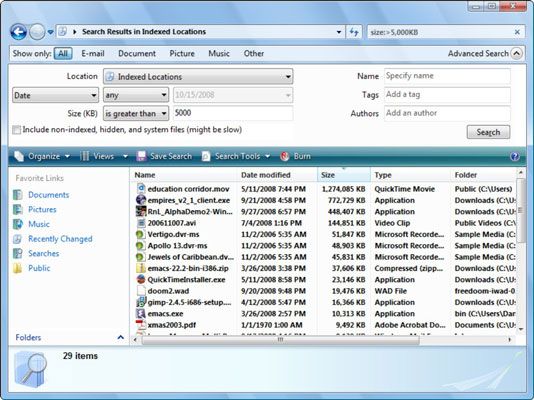
Examine la lista.
Si ve un archivo descargado o creado hace años - algo que necesitabas una vez, pero ya no - eliminar o archivarlo.
Cierre la ventana Resultados de la búsqueda cuando haya terminado.
El termino archivado en este contexto significa mover un archivo desde el disco duro principal a otro disco duro, disco óptico, o la tarjeta multimedia. ¿Todavía quieres el archivo, pero no necesariamente tienen que tener a la mano.
Ver la ventana Resultados de la búsqueda de detalles Vista eligiendo detalles del botón Vistas barra de herramientas.
Si elimina el archivo, se mueve a la Papelera de reciclaje. Usted no ve el ahorro de espacio hasta que se vacía la papelera de reciclaje.
Para mover un archivo, se corta (Ctrl + X) desde su carpeta actual y pegar (Ctrl + V) en la que desea moverlo.
Usted puede encontrar algunas carpetas comprimidas cuando examina la lista. ¡Sé cuidadoso! Usted desea confirmar el contenido de la carpeta comprimida antes de batir en el olvido.
Si está utilizando el Windows Media Center para grabar televisión en vivo, leer detenidamente la lista de grabaciones para cualquier que se pueden eliminar. TV grabada ocupa una mucho de espacio en disco.
Los archivos de música pueden ser retirados del Reproductor de Windows Media por la derecha; al hacer clic en el icono del archivo de música y elegir Eliminar en el menú emergente.
Puede afinar la búsqueda de archivos de gran tamaño mediante la especificación de los tipos de archivo específicos. Por ejemplo, especifique el nombre del archivo * .wmf para buscar todos los archivos multimedia de Windows (vídeos) en el disco duro. Puede buscar un número de tipos de archivos de gran tamaño.
| Nombre Comodín | Tipo de archivo | Descripción |
|---|---|---|
| * .AVI | Audio Video Interleave | Formato de medios QuickTime o Real Player |
| * .BMP | Gráficos de mapa de bits | Documento de Paint de Windows, también utilizado por Windows para el papel pintado |
| *.EXE | Ejecutable | Un archivo de programa (no elimine - desinstalar!) |
| * .MOV | Película QuickTime | Película de Apple QuickTime formateo de archivos de vídeo |
| * .MP3 | MPEG Audio | Música o archivo de sonido |
| Formato de Documento Portable | Adobe Acrobat documento | |
| * .WAV | De sonidos de Windows | Música o archivo de sonido |
| * .WMA | Windows Media Audio | Archivo de sonido de Windows Media Player |
| * .WMF | Archivo de Windows Media | Videos de medios de Windows Media Player Formato- |
| * .WMV | Windows Media Video | Archivo de vídeo de Windows Media Player |
| * .ZIP | Carpeta comprimida | Archivo archivo zip (eliminar con cuidado!) |




